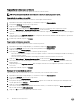Administrator Guide
• Para crear un nuevo volumen para el volumen de destino, haga clic en Crear volumen.
7. (Opcional) Haga clic en Copiar Instantáneas para copiar también las instantáneas del volumen de origen.
8. En el menú desplegable Prioridad, seleccione un nivel de prioridad para la operación de copia.
9. (Opcional) Seleccione una acción posterior a la migración.
• No hacer nada: migra el volumen sin ninguna acción después de la migración
• Eliminar origen: elimina el volumen de origen después de la migración
• Invertir duplicado: el volumen de destino se duplicará en el volumen de origen
10. (Opcional) Seleccione Programar hora de inicio para establecer la hora de creación de la copia.
11. Haga clic en Aceptar.
Vínculos relacionados
Creación de volúmenes
Ver información de Copiar/Duplicar/Migrar
La pestaña Resumen para un volumen en una relación de copia, duplicado o migración muestra información para cualquier copia,
duplicado o migración que involucre al volumen seleccionado. La información sobre copiar y migrar aparece en la pestaña Resumen
solo durante la operación de migración o copia.
Requisitos previos
El volumen debe estar en una relación de copia, duplicado o migración.
Pasos
1. Expanda el menú de Dell Storage Manager y, a continuación, haga clic en Almacenamiento.
2. En la pestaña SC Series, seleccione un Storage Center.
3. Haga clic en la pestaña Almacenamiento.
4. En el panel de navegación de la pestaña Almacenamiento, haga clic en el nombre de un volumen para abrir la vista Volumen.
El área Copiar/Duplicar/Migrar de la pestaña Resumen muestra información de cualquier relación de copia, duplicado o
migración en la que participe el volumen seleccionado.
Creación y administración de carpetas de volúmenes
Utilice las carpetas de volúmenes para organizar volúmenes o para restringir el acceso a los mismos.
NOTA: Para obtener información de referencia de la interfaz de usuario, haga clic en Ayuda.
Creación de una carpeta de volúmenes
Cree una carpeta de volúmenes para organizar volúmenes o para restringir el acceso a los mismos.
1. Expanda el menú de Dell Storage Manager y, a continuación, haga clic en Almacenamiento.
2. En la pestaña SC Series, seleccione un Storage Center.
3. Haga clic en la pestaña Almacenamiento.
4. En la subpestaña Volúmenes, haga clic en Nuevo → Carpeta. Se abre el cuadro de diálogo Nueva carpeta de volúmenes.
5. En el campo Nombre, escriba un nombre para la carpeta.
6. En el campo Principal, seleccione una carpeta principal.
7. Cuando termine, haga clic en Aceptar.
Cambio del nombre a una carpeta de volúmenes
Utilice el cuadro de diálogo Editar configuración para cambiar el nombre de una carpeta de volúmenes.
1. Expanda el menú de Dell Storage Manager y, a continuación, haga clic en Almacenamiento.
2. En la pestaña SC Series, seleccione un Storage Center.
3. Haga clic en la pestaña Almacenamiento.
4. En el panel de navegación de la pestaña Almacenamiento, seleccione la carpeta de volúmenes cuyo nombre desea cambiar.
5. Haga clic en Editar. Se abre el cuadro de diálogo Editar carpeta de volúmenes.
42
Administración del Storage Center